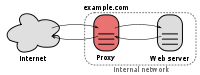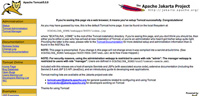
Tomcat va a estar escuchando en el puerto 8080 y va a tener su propio directorio de trabajo. La misión de apache2 va a ser interceptar todas las peticiones en el puerto 80 y derivar las que considere necesarias a Tomcat; de este modo observamos la ventaja de la escalabilidad, ya que apache, al funcionar como proxy, puede tener una batería de tomcats a los que balancear las conexiones, haciendo que, si nuestras necesidades crecen, nuestras máquinas puedan ampliarse en número siendo completamente transparente para los usuarios.
Apache por defecto busca los ficheros en /var/www/html, Tomcat trabaja sobre la carpeta /opt/tomcat/webapps. La petición de una URL se puede gestionar, parte por apache y parte por Tomcat, por lo que vamos a cambiar la carpeta por defecto de trabajo para unificarlo. Para ello editamos el fichero /opt/tomcat/conf/conf/server.xml.
$ sudo nano /opt/tomcat/conf/server.xmlen donde encontraremos una línea con "Host name=" y debería tener:
Host name=”localhost” appBase=”wwebapps"Para usar la aplicación de administración web que viene con Tomcat, debemos añadir un inicio de sesión a nuestro servidor de Tomcat. Para ello editaremos el archivo tomcat-users.xml:
$ sudo nano /opt/tomcat/conf/tomcat-users.xml Deberíamos añadir un usuario que pueda acceder a manager-gui y admin-gui (aplicaciones web que vienen con Tomcat). Podemos definir un usuario, por ejemplo como el que se muestra a continuación, entre las etiquetas tomcat-users, y poniendo nombres de usuarios y contraseñas seguras:
<tomcat-users . . .>
<user username="admin" password="password" roles="manager-gui,admin-gui"/>
</tomcat-users>Si en cualquier momento deseásemos parar o arrancar el servidor, podríamos emplear los siguientes comandos respectivamente:
$ sudo systemctl stop tomcat $ sudo systemctl start tomcat
O bien:
$ sudo service tomcat stop $ sudo service tomcat start